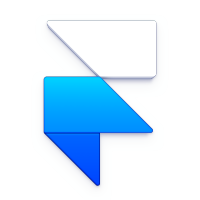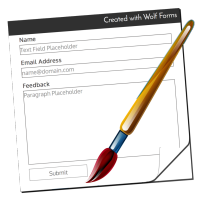Sketch 97兼容性需要macOS Monterey(12.0.0)或更新版本
有什么新鲜事选择的改进对于这个版本,我们花了一些时间专注于选择,并改进了所有可能会让你感到困扰或感觉不一致的小交互。我们在下面列出了所有单独的变化和改进,但是通过点击图层的可见部分来选择图层,并通过在选择框内拖动来移动图层,应该会更容易和更可预测。 集合我们听到了您对工作空间中另一个层次的组织的要求,并且在这个版本中,我们正在引入它。使用collection,您可以以适合您和协作者的任何方式将文档分组到Projects中。曾经发现工作空间中的项目数量有点难以管理吗?在项目中对大量文档进行排序有困难吗?收集可以提供帮助。您可以从新的保存对话框中创建一个新的集合,并在工作区窗口中组织现有的文档和集合。 重新设计保存对话框我们完全重新设计了工作区文档的保存对话框,提供了更好的组织文档的体验,并完全支持新的集合功能。这是现在在Sketch中保存的默认方式。你仍然可以通过“保存”对话框中的“保存到Mac”按钮本地保存到Mac上,或者通过“文件>保存到Mac。你也可以在Sketch的Settings中的General选项卡下更改默认的保存位置和对话框。 多层重命名你现在可以选择多个图层并使用编辑>重命名(⌘R)以重命名您的整个选择,支持修改符令牌和可选的图层名称部分匹配。你也可以使用Edit >重命名所有(⌘R)可重命名当前页面上的所有图层,并可选择过滤要重命名的特定图层。最后,你可以使用上次使用的重命名模式来快速重命名另一个图层选择。重命名为最后格式(ctrl +⌘+ R)。 有什么改进我们正在继续改进我们的实验功能——分组智能布局。这个更新带来了对复制和添加新图层到组的支持,以及画板的智能布局。如果您还没有启用它,请了解如何启用它,并前往社区论坛获取完整的更改列表。 你现在可以使用File >使用描述保存(⌘S)可在保存正在处理的文档版本时添加描述和星号。当在web应用程序中浏览文档的版本历史记录时,描述让每个人都可以快速查看更改的内容,而星号控制版本对查看者的可见性(或者,如果它是库文档,则更改是否触发库更新)。 你现在可以在画布上创建一个矩形选框,按X键并绘制你的选框。这使得在不选择图层本身的情况下,更容易在图层(如背景图层)上进行选择。 右键/二次点击重叠的图层,同时按住ctrl + +,现在会弹出一个快速的图层选择菜单。您可以将鼠标悬停在菜单中的每个项目上,以在画布上看到该图层周围的高亮显示,从而更容易选择隐藏在另一个图层下面的图层。 我们已经整理了SVG导出,以便它们在任何分数值中包含更少的不必要数字。 现在,您可以在开始拖动选框之前或之后按下并按住⌘⌘选择完全封闭在另一个图层边界内的图层。当您已经选择图层时,按住ctrl⌘会产生不同的效果,并且会移动所选图层,即使您的光标没有位于它们上方。 您现在可以⌘-click画板的背景/空白区域来选择它,即使它已经包含图层。 在这个版本中,我们在几个不同的领域改进了性能;当您在文档中特别复杂的页面之间切换时,对于具有大梯度和模糊的文档,以及椭圆形状上的阴影扩散时。 当你选择了一个嵌套的符号或图层在另一个符号中,你现在可以使用编辑>选择比;选择“包含符号”(⌘Esc)以选择父符号。 你现在可以右键/二次点击图层选择框内的任何地方,而不仅仅是图层本身,来弹出上下文菜单。即使你选择的图层不是最前面的图层,这个方法也有效。 现在,您可以在多层选择中使用⌘-单击所选图层,以专门选择该图层并取消选择所有其他图层。 你现在可以点击一个中空的形状(一个有边界,但没有填充),你已经选择在它后面选择一个图层。这不会影响拖动选定的形状,可以在该形状的空心区域内拖动。 当你对齐多选区时,你现在可以使用画板作为参考对象。 当你通过图层列表选择一个锁定的图层时,你现在可以移动,调整大小和旋转它,就像其他图层一样。在画布上进行选择不会选择任何锁定的图层,这样可以避免意外编辑。
是什么改变了Command-click现在会一直选择一个符号,当你点击它的空白区域,即使有一个文本层或另一个符号,你点击。你可以快速选择一个图层,在另一个图层后面使用Shift-secondary-click。 Invision传统DSM插件版本1.1.50已被标记为与Sketch 97不兼容。 Sympli切换插件版本1.4.2已被标记为与Sketch 97不兼容。 我们删除了按下键选择模糊图层的功能。相反,你现在可以按住按住ctrl键右键/二次点击弹出一个快速图层选择菜单。这也修复了一些按住ctrl键并将鼠标悬停在图层上无法正确显示测量值的问题。 你不能再点击组内的空白区域来选择它。这样,你就可以确保你总是直接在你的光标下选择,只要那个图层是解锁的,而不会意外地选择Group前面的空白区域。这不会影响拖拽你已经选择的组。 随着此更新,我们不再支持macOS大苏尔。我们现在支持macOS Monterey或更新版本。您可以在Big Sur中继续使用Sketch的96.3版本,或者升级到新版本的macOS。 当你用ctrl +拖拽复制图层时,同时释放或在释放鼠标(或触控板)之前稍微释放一下ctrl键,现在仍然会复制图层,而不是移动它们。 现在,您可以通过单击并拖动外部选择框内的任何空白区域来拖动所选择的图层,而不仅仅是图层本身。如果你要拖拽许多小的图层或有边框但没有填充的形状,这尤其有用。如果你想在那个区域内选择一个未被选中的图层,你仍然可以这样做。
什么是固定的修复了使用智能分布重新排列未选中的图层可能会将其添加到当前选择中,而不是单独选中它的问题。 修复了一个可能阻止您导出非常大的PDF和EPS文件的错误。 修复了导致检视器中导出预览以全分辨率呈现而不是预览的错误。 修复了一个导致非常大的图层模糊使用大量系统内存的错误。 修复了当你复制和粘贴多个画板时剪贴画板背景不正确的错误-在Sketch或其他应用程序中。 修复了一个错误的提示,当你将鼠标悬停在单个图层的选择框内的空白区域时,你可以在多层选择中设置/取消设置一个图层作为参考对象。要在多层选择中设置/取消设置参考对象,您需要单击图层的实体部分,此修复使其更加明显。 修复了一个错误,即有边界但没有填充的形状会在形状的内部有一个不必要的大的选择命中区域,使其更难以选择后面的图层。 修复了无法通过点击边框来选择既有填充又有边框的形状的错误。 修复了当你选择画板时,“粘贴在上面”和“粘贴在这里”不会粘贴到正确位置的错误。 修复了当你将打开的路径转换为轮廓线时会消失的bug。 修复了一个错误,导致属于已停用库的符号不会出现在检查器中的符号菜单中,即使它们存在于当前文档中。 修正了一个错误,即当组件视图激活时,调整Sketch窗口的大小不会缩小展开的搜索栏,而是隐藏其他工具栏图标。 修复了在某些情况下无法将画布上的图层旋转180度的bug。
|